Powiadomienia zewnętrzne
Dotyczy: programu Configuration Manager (bieżąca gałąź)
W złożonym środowisku IT możesz mieć system automatyzacji, taki jak Azure Logic Apps. Klienci używają tych systemów do definiowania i kontrolowania zautomatyzowanych przepływów pracy w celu integracji wielu systemów. Można zintegrować Configuration Manager z oddzielnym systemem automatyzacji za pomocą interfejsów API zestawu SDK produktu. Jednak ten proces może być złożony i trudny dla specjalistów IT bez doświadczenia w opracowywaniu oprogramowania.
Począwszy od wersji 2107, możesz włączyć w witrynie wysyłanie powiadomień do systemu zewnętrznego lub aplikacji. Ta funkcja upraszcza proces przy użyciu metody opartej na usłudze internetowej. Subskrypcje można skonfigurować do wysyłania tych powiadomień. Te powiadomienia są odpowiedzią na określone, zdefiniowane zdarzenia w miarę ich występowania. Na przykład reguły filtrowania komunikatów o stanie.
Uwaga
System zewnętrzny lub aplikacja definiuje i udostępnia metody wywoływane przez tę funkcję.
Po skonfigurowaniu tej funkcji witryna otwiera kanał komunikacji z systemem zewnętrznym. Ten system może następnie uruchomić złożony przepływ pracy lub akcję, która nie istnieje w Configuration Manager.
Począwszy od wersji 2111, użyj konsoli Configuration Manager, aby tworzyć lub edytować subskrypcje powiadomień zewnętrznych. Ten artykuł koncentruje się teraz na tym środowisku. Jeśli używasz wersji 2107, zobacz Configuration Manager wersji 2107.
Wymagania wstępne
Utwórz subskrypcję w lokacji najwyższego poziomu hierarchii. Ta witryna jest autonomiczną lokacją główną lub centralną lokacją administracyjną (CAS). Możesz wyświetlić i zmodyfikować istniejącą subskrypcję w dowolnej lokacji w hierarchii.
Punkt połączenia usługi witryny musi być w trybie online. Aby uzyskać więcej informacji, zobacz Informacje o punkcie połączenia z usługą.
Obecnie ta funkcja obsługuje tylko usługę Azure Logic Apps jako system zewnętrzny. Wymagana jest aktywna subskrypcja platformy Azure z uprawnieniami do tworzenia aplikacji logiki.
Punkt połączenia usługi musi komunikować się z usługą powiadomień, na przykład z usługą Azure Logic Apps. Aby uzyskać więcej informacji, zobacz Wymagania dotyczące dostępu do Internetu.
Aby utworzyć typ zdarzenia dla żądania zatwierdzenia aplikacji, witryna potrzebuje aplikacji wymagającej zatwierdzenia i wdrożonej w kolekcji użytkowników. Aby uzyskać więcej informacji, zobacz Wdrażanie aplikacji i Zatwierdzanie aplikacji.
Uprawnienia
Możesz skonfigurować następujące uprawnienia do obiektu NotificationSubscription : Odczyt, Usuń, Modyfikuj, Utwórz.
- Domyślna rola zabezpieczeń administratora pełnego ma te uprawnienia.
- Domyślna rola zabezpieczeń tylko do odczytu analityka ma uprawnienie odczytu .
W wersji 2107 użytkownicy potrzebują również zakresu Wszystkie zabezpieczenia. W wersji 2111 lub nowszej nie można określić zakresu obiektów subskrypcji. W razie potrzeby można użyć zakresów w obiekcie lokacji , do których użytkownicy potrzebują co najmniej uprawnień do odczytu.
Inne uprawnienia mogą być wymagane dla ról niestandardowych. Użyj poniższej tabeli, aby zrozumieć, co jest potrzebne:
| Akcja | Alerty: Odczyt |
Witryny: Odczyt |
Powiadomić: Odczyt |
Powiadomić: Modyfikowanie |
Powiadomić: Tworzenie |
Powiadomić: Usuń |
Witryny: Zarządzanie SFR |
|---|---|---|---|---|---|---|---|
| Wyświetlanie subskrypcji | X | X | |||||
| Modyfikowanie subskrypcji | X | X | X | X | |||
| Tworzenie subskrypcji — uwaga 1 | X | X | X | X | |||
| Usuwanie subskrypcji | X | X | X | ||||
| Tworzenie nowego protokołu SFR | X | X | X | Uwaga 2 | Uwaga 2 | X | |
| Dodawanie istniejącego protokołu SFR | X | X | X | Uwaga 2 | Uwaga 2 | ||
| Dodawanie zatwierdzenia aplikacji | X | X | X | Uwaga 2 | Uwaga 2 |
W powyższej tabeli użyto następującego skrótu:
- Powiadom: Obiekty subskrypcji powiadomień
- SFR: reguła filtru stanu
Uwaga 1. Lokacja najwyższego poziomu w hierarchii
Utwórz subskrypcję w lokacji najwyższego poziomu hierarchii. Ta witryna jest autonomiczną lokacją główną lub cas. Możesz wyświetlić i zmodyfikować istniejącą subskrypcję w dowolnej lokacji w hierarchii.
Uwaga 2. Modyfikowanie i tworzenie uprawnień dla akcji zdarzeń
Podczas zarządzania zdarzeniami w subskrypcji uprawnienia do modyfikowania lub tworzenia obiektu subskrypcji powiadomień zależą od tego, czy należy zmodyfikować lub utworzyć zdarzenie. Jeśli na przykład masz uprawnienie Utwórz , możesz dodać regułę filtru stanu do subskrypcji. Jeśli nie masz uprawnienia Modyfikuj , nie możesz wprowadzać zmian w zdarzeniach subskrypcji.
Tworzenie aplikacji logiki platformy Azure i przepływu pracy
Użyj poniższego procesu, aby utworzyć przykładową aplikację w usłudze Azure Logic Apps, aby otrzymywać powiadomienia od Configuration Manager.
Uwaga
Ten proces jest dostarczany jako przykład ułatwiający rozpoczęcie pracy. Nie jest przeznaczony do użytku produkcyjnego.
Zaloguj się do witryny Azure Portal.
W polu wyszukiwania platformy Azure wprowadź
logic appsciąg i wybierz pozycję Logic Apps.Wybierz pozycję Dodaj i wybierz pozycję Zużycie. Ta akcja tworzy nową aplikację logiki.
Na karcie Podstawy określ szczegóły projektu w razie potrzeby dla danego środowiska: nazwę subskrypcji, grupę zasobów, nazwę aplikacji logiki i region.
Wybierz pozycję Przejrzyj i utwórz. Na stronie weryfikacji potwierdź podane szczegóły, a następnie wybierz pozycję Utwórz.
W obszarze Następne kroki wybierz pozycję Przejdź do zasobu.
W sekcji Rozpocznij od wspólnego wyzwalacza wybierz pozycję Po odebraniu żądania HTTP.
W dolnej części edytora wyzwalacza wybierz pozycję Użyj przykładowego ładunku, aby wygenerować schemat.
Wklej następujący przykładowy ładunek:
{ "EventID":0, "EventName":"", "SiteCode":"", "ServerName":"", "MessageID":0, "Source":"", "EventPayload":"" }Wybierz pozycję Gotowe , a następnie wybierz pozycję Zapisz.
Skopiuj wygenerowany adres URL aplikacji logiki. Ten adres URL zostanie użyty później podczas tworzenia subskrypcji w Configuration Manager.
Uwaga
Adres URL aplikacji logiki platformy Azure zawiera klucz tajny. Po zapisaniu w Configuration Manager jest on chroniony tak samo jak każde inne hasło lub klucz tajny. Jeśli środowisko używa serwera proxy lub innego urządzenia inspekcji sieci, istnieje ryzyko, że będzie rejestrować ten adres URL i uwidaczniać klucz tajny. Kontroluj dostęp do takich systemów i przygotuj się do odnowienia klucza tajnego dla aplikacji logiki w Azure Portal. Możesz również ustawić datę wygaśnięcia klucza tajnego w Azure Portal. Aby uzyskać więcej informacji, zobacz Zabezpieczanie aplikacji logiki.
Aby dodać nowy krok w projektancie, wybierz pozycję + Nowy krok. Wybierz odpowiednią akcję, gdy otrzyma powiadomienie z Configuration Manager. Przykład:
- Aby wysłać wiadomość e-mail, użyj łącznika programu Office 365 Outlook.
- Aby opublikować komunikat w aplikacji Teams, użyj łącznika usługi Microsoft Teams.
W razie potrzeby zaloguj się i wypełnij wymagane informacje dotyczące akcji. Aby uzyskać więcej informacji, zobacz przewodnik Szybki start dotyczący tworzenia aplikacji logiki w dokumentacji usługi Azure Logic Apps.
Schemat powiadomień
Te powiadomienia korzystają z następującego ustandaryzowanego schematu:
{
"properties": {
"EventID": {
"type": "integer"
},
"EventName": {
"type": "string"
},
"EventPayload": {
"type": "string"
},
"MessageID": {
"type": "string"
},
"ServerName": {
"type": "string"
},
"SiteCode": {
"type": "string"
},
"Source": {
"type": "string"
}
},
"type": "object"
}
Tworzenie zdarzenia
Istnieją dwa typy zdarzeń, które są obecnie obsługiwane:
Witryna zgłasza komunikat o stanie, który odpowiada warunkom określonym w regule filtru stanu dla powiadomienia zewnętrznego. Możesz utworzyć nową regułę lub użyć istniejącej reguły.
Użytkownik żąda zatwierdzenia aplikacji w Centrum oprogramowania.
Uwaga
W hierarchii zakres zdarzeń zależy od typu zdarzenia:
- Zdarzenia zatwierdzania aplikacji występują tylko w lokacjach głównych.
- Reguły filtru stanu mają zastosowanie do witryny, w której tworzysz regułę przy użyciu kreatora tworzenia zdarzeń powiadomień usługi zewnętrznej.
- Jeśli uruchomisz kreatora w celu utworzenia zdarzenia po nawiązaniu połączenia z urzędem CERTYFIKACJI, wyzwala ono tylko pasujące zdarzenia z cas.
- Aby subskrybować zdarzenia wywoływane przez podrzędną lokację główną, połącz się z lokacją główną. Zmodyfikuj subskrypcję powiadomień, aby utworzyć nową regułę filtru stanu dla podrzędnej lokacji głównej.
Użyj następującego procesu, aby utworzyć zdarzenie:
W konsoli Configuration Manager połącz się z lokacją najwyższego poziomu hierarchii. Ta witryna jest autonomiczną lokacją główną lub cas.
Przejdź do obszaru roboczego Monitorowanie , rozwiń węzeł Alerty i wybierz węzeł Powiadomienia usługi zewnętrznej .
Na wstążce wybierz pozycję Utwórz subskrypcję.
W oknie Nowa subskrypcja określ nazwę subskrypcji, aby ją zidentyfikować w konsoli Configuration Manager. Maksymalna długość to 254 znaki. Opcjonalnie dodaj opis.
W polu Wartość adresu URL usługi zewnętrznej wklej wcześniej skopiowany adres URL aplikacji logiki platformy Azure.
Wybierz złotą gwiazdkę
 , aby dodać nowe zdarzenie do subskrypcji.
, aby dodać nowe zdarzenie do subskrypcji.W kreatorze Tworzenie zdarzenia powiadomień usługi zewnętrznej na stronie Typ zdarzenia wybierz jeden z następujących typów zdarzeń:
Nowa reguła filtru stanu: utwórz nową regułę filtru stanu do użycia dla tego zdarzenia. Określ nazwę reguły filtru stanu, a następnie skonfiguruj kryteria filtru. Aby uzyskać więcej informacji na temat kryteriów reguł komunikatów o stanie, zobacz Korzystanie z systemu stanu.
Ważna
Zachowaj ostrożność w przypadku tworzonej reguły filtru stanu. W przypadku powiadomień zewnętrznych witryna może przetwarzać 300 komunikatów o stanie co pięć minut. Jeśli reguła zezwala na więcej komunikatów niż ten limit, spowoduje to zaległości w witrynie. Utwórz reguły z wąskimi filtrami dla określonych scenariuszy. Unikaj ogólnych reguł, które zezwalają na wiele komunikatów.
Istniejąca reguła filtru stanu: ponownie użyj reguły filtru stanu dla powiadomienia zewnętrznego, które już istnieje. Nie są wyświetlane wszystkie reguły filtru stanu, tylko reguły utworzone przy użyciu tego kreatora.
Użytkownik przesyła żądanie aplikacji: wyślij powiadomienie zewnętrzne dla żądań zatwierdzenia aplikacji.
Zarządzanie zdarzeniami
Po utworzeniu subskrypcji użyj węzła Powiadomienia usługi zewnętrznej , aby wykonać następujące akcje:
Właściwości: Edytuj nazwę, opis lub zdarzenia dla subskrypcji. Nie można edytować adresu URL usługi zewnętrznej.
Usuń: usuń subskrypcję.
Uwaga
Możesz wyświetlić i zmodyfikować istniejącą subskrypcję w dowolnej lokacji w hierarchii.
Po wybraniu subskrypcji w okienku szczegółów zostaną wyświetlone informacje o zdarzeniach, które miały miejsce.
Wyzwalanie zdarzenia
Proces wyzwalania zdarzenia zależy od typu subskrypcji:
W przypadku reguły filtru stanu wyzwól zdarzenie dla składnika lokacji. Na przykład użyj Configuration Manager Service Manager, aby ponownie uruchomić składnik.
W przypadku żądania zatwierdzenia aplikacji użyj centrum oprogramowania, aby zażądać aplikacji wymagającej zatwierdzenia. Aby uzyskać więcej informacji, zobacz Przewodnik użytkownika centrum oprogramowania.
Monitorowanie przepływu pracy
konsola Configuration Manager
Począwszy od wersji 2309, gdy usługa Azure Logic Apps generuje powiadomienia lub alerty związane z określonymi zdarzeniami lub warunkami, Configuration Manager może teraz przechwytywać i wyświetlać te powiadomienia. Ta integracja umożliwia monitorowanie powiadomień usługi Azure Logic App bezpośrednio w konsoli Configuration Manager, zapewniając scentralizowaną lokalizację do śledzenia zdarzeń krytycznych, podejmowania odpowiednich działań i utrzymywania wysokiego poziomu wydajności operacyjnej.
Aby korzystać z tej funkcji, wymagana jest prawidłowa aplikacja internetowa Microsoft Entra. Wdróż usługi platformy Azure do zarządzania usługami administracyjnymi w obszarze Administracja\Przegląd\Cloud Services\Azure Services. Jeśli usługa jest już wdrożona, administrator może użyć istniejącej aplikacji internetowej do wyświetlenia szczegółów uruchamiania z aplikacji logiki platformy Azure.
Aby uzyskać więcej informacji, zobacz Konfigurowanie usług platformy Azure do użycia z Configuration Manager.
Aby wyświetlić szczegóły uruchamiania subskrypcji, użyj następującego procesu:
- W konsoli Configuration Manager kliknij pozycję Monitorowanie.
- W obszarze roboczym Monitorowanie kliknij pozycję Powiadomienia usługi zewnętrznej i wybierz żądaną subskrypcję.
- Kliknij pozycję Pokaż szczegóły.
- W oknie dialogowym wybierz środowisko platformy Azure, Microsoft Entra nazwę dzierżawy z listy rozwijanej i zaloguj się przy użyciu konta usługi Azure Administracja.
- Wybierz identyfikator subskrypcji i wprowadź nazwę grupy zasobów i nazwę przepływu pracy .
- Kliknij przycisk Pobierz szczegóły uruchomienia , aby wyświetlić szczegóły przebiegu.
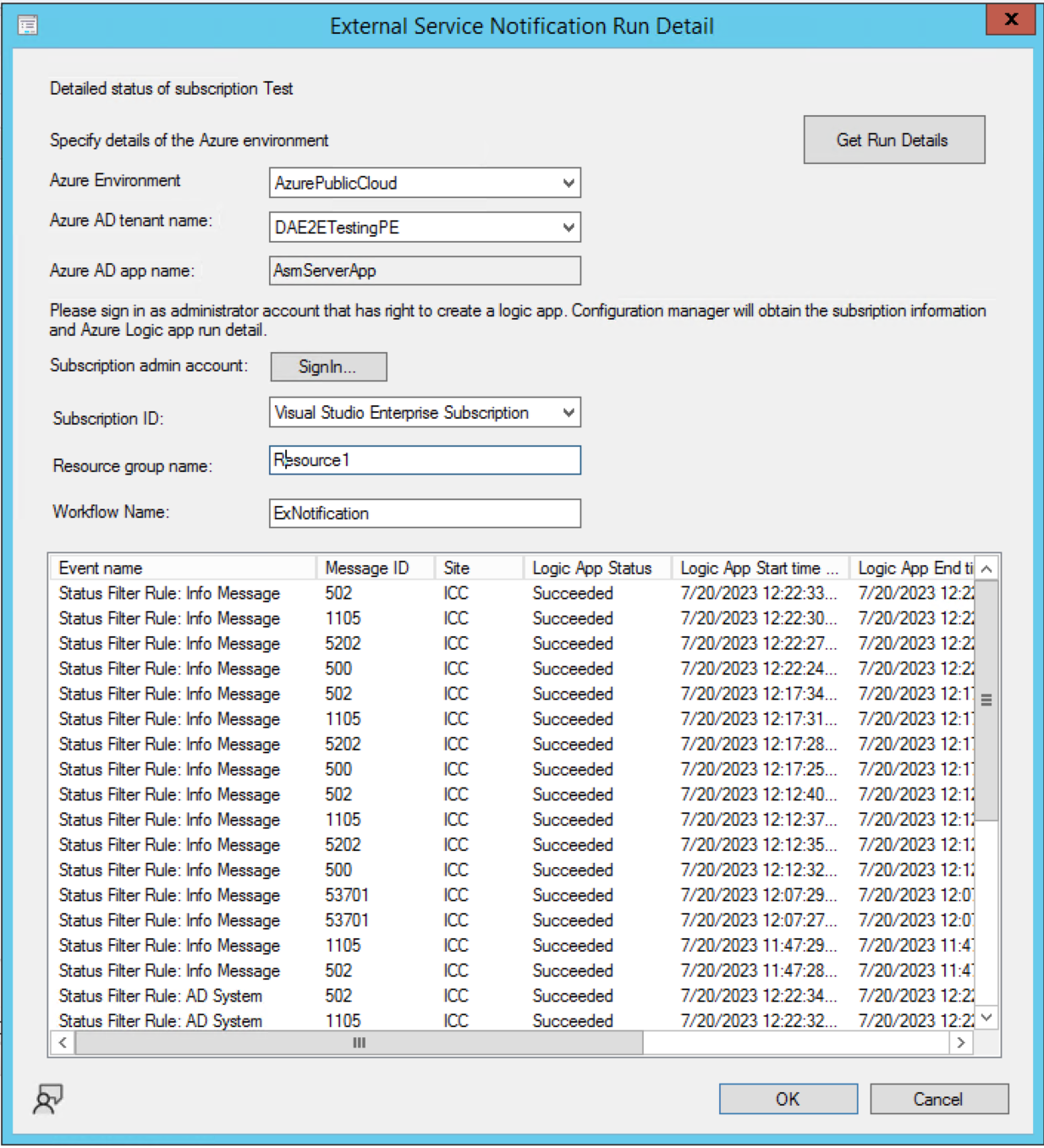
Azure Portal
W ciągu pięciu minut zdarzenie wyzwala przepływ pracy aplikacji logiki. Sprawdź stan przepływu pracy w Azure Portal. Przejdź do strony Historia przebiegów aplikacji logiki.
Aby uzyskać więcej informacji, zobacz Monitorowanie stanu uruchomienia, przeglądanie historii wyzwalaczy i konfigurowanie alertów dla usługi Azure Logic Apps.
Rozwiązywanie problemów
Aby rozwiązać ten proces, użyj następujących plików dziennika Configuration Manager na serwerze lokacji:
- ExternalNotificationsWorker.log: sprawdź, czy kolejka została przetworzona, a powiadomienia są wysyłane do systemu zewnętrznego.
- statmgr.log: sprawdź, czy reguły filtru stanu zostały przetworzone bez błędów
Znane problemy
Jeśli utworzysz regułę filtru stanu, zobaczysz ją na liście reguł filtru stanu witryny w konsoli Configuration Manager. Jeśli wprowadzisz zmianę na karcie Akcje właściwości reguły, powiadomienie zewnętrzne nie będzie działać.
Po odzyskaniu centralnej lokacji administracyjnej (CAS) usuń i ponownie utwórz subskrypcję.
Porada
Przed usunięciem cas, utwórz ponownie subskrypcje w podrzędnej lokacji głównej.
Configuration Manager wersja 2107
Ważna
Ta sekcja i skrypt programu PowerShell mają zastosowanie tylko do wersji 2107. W wersji 2111 lub nowszej użyj konsoli Configuration Manager, aby tworzyć zdarzenia i zarządzać nimi.
Inne wymagania wstępne dotyczące wersji 2107
Aby utworzyć obiekty w Configuration Manager wersji 2107, należy użyć skryptu programu PowerShell SetupExternalServiceNotifications.ps1. Użyj następującego przykładu skryptu, aby prawidłowo pobrać skrypt programu PowerShell do użycia dla tej funkcji:
$FileName = ".\SetupExternalServiceNotifications.ps1"
Invoke-WebRequest https://aka.ms/cmextnotificationscript -OutFile $FileName
(Get-Content $FileName -Raw).Replace("`n","`r`n") | Set-Content $FileName -Force
(Get-Content $FileName -Raw).TrimEnd("`r`n") | Set-Content $FileName -Force
Uwaga
SetupExternalServiceNotifications.ps1 jest podpisana cyfrowo przez firmę Microsoft. Ten przykładowy skrypt pobiera plik i naprawia podziały wierszy w celu zachowania podpisu cyfrowego.
Tworzenie zdarzenia w wersji 2107
Istnieją dwa typy zdarzeń, które są obsługiwane w wersji 2107:
Witryna zgłasza komunikat o stanie zgodny z warunkami określonymi w regule filtru stanu.
Użytkownik żąda zatwierdzenia aplikacji w Centrum oprogramowania.
Tworzenie zdarzenia komunikatu o stanie w wersji 2107
Na serwerze lokacji uruchom polecenieSetupExternalServiceNotifications.ps1. Ponieważ uruchamiasz go na serwerze lokacji, wprowadź polecenie
y, aby kontynuować.Wybierz opcję
2, aby utworzyć nową regułę filtru stanu.Określ nazwę nowej reguły filtru stanu.
Wybierz kryteria dopasowywania komunikatów dla reguły i określ wartości do dopasowania. Określ
0, aby nie używać kryterium.Dostępne są następujące kryteria:
- Źródło: Klient, Dostawca programu SMS, Serwer lokacji
- Kod witryny
- System
- Składnik
- Typ komunikatu: Punkt kontrolny, Szczegóły, Inspekcja
- Ważność: informacje, ostrzeżenie, błąd
- Identyfikator komunikatu
- Właściwość
- Wartość właściwości
Aby uzyskać więcej informacji na temat kryteriów reguł komunikatów o stanie, zobacz Korzystanie z systemu stanu.
Ważna
Zachowaj ostrożność w przypadku tworzonej reguły filtru stanu. W przypadku powiadomień zewnętrznych witryna może przetwarzać 300 komunikatów o stanie co pięć minut. Jeśli reguła zezwala na więcej komunikatów niż ten limit, spowoduje to zaległości w witrynie. Utwórz reguły z wąskimi filtrami dla określonych scenariuszy. Unikaj ogólnych reguł, które zezwalają na wiele komunikatów.
Uruchom ponownie skrypt programu PowerShell. Wybierz opcję
3, aby utworzyć nową subskrypcję.Określ nazwę i opis subskrypcji. Następnie określ adres URL aplikacji logiki skopiowany wcześniej z Azure Portal.
Wybierz nową regułę filtru stanu.
Wybierz,
0aby zamknąć skrypt.
Tworzenie zdarzenia zatwierdzania aplikacji w wersji 2107
Uwaga
Ten typ zdarzenia wymaga aplikacji wymagającej zatwierdzenia i wdrożonej w kolekcji użytkowników. Aby uzyskać więcej informacji, zobacz Wdrażanie aplikacji i Zatwierdzanie aplikacji.
Na serwerze lokacji uruchom polecenieSetupExternalServiceNotifications.ps1. Ponieważ uruchamiasz go na serwerze lokacji, wprowadź polecenie
y, aby kontynuować.Wybierz opcję
3, aby utworzyć nową subskrypcję.Określ nazwę i opis subskrypcji. Następnie określ adres URL aplikacji logiki skopiowany wcześniej z Azure Portal.
Wybierz odpowiednie zdarzenie dla żądania aplikacji.
Wybierz,
0aby zamknąć skrypt.
Usuwanie subskrypcji w wersji 2107
Jeśli musisz usunąć subskrypcję, użyj następującego procesu:
Uruchom skrypt SetupExternalServiceNotifications.ps1 z opcją
1wyświetlenia listy dostępnych subskrypcji. Zanotuj identyfikator subskrypcji, który jest wartością całkowitą.Użyj interfejsu API NotificationSubscription usługi administracyjnej. Wykonaj wywołanie delete do identyfikatora URI
https://<SMSProviderFQDN>/AdminService/v1.0/NotificationSubscription/<Subscription_ID>.Aby uzyskać więcej informacji, zobacz How to use the administration service in Configuration Manager (Jak korzystać z usługi administracyjnej w Configuration Manager).
Po usunięciu subskrypcji witryna nie wysyła powiadomień do systemu zewnętrznego.
Użycie skryptu w wersji 2107
Po uruchomieniu SetupExternalServiceNotifications.ps1program wykryje, czy działa na serwerze lokacji:
-
Y: Kontynuuj na bieżącym serwerze -
N: Określ nazwę FQDN serwera lokacji do użycia
Jeśli skrypt nie wykryje serwera lokacji, zostanie wyświetlony monit o podanie nazwy FQDN.
Dostępne są następujące akcje:
-
0: Pomiń/kontynuuj -
1: Wyświetlanie listy dostępnych subskrypcji -
2: Tworzenie reguły filtru stanu w celu uwidocznienia komunikatów o stanie -
3: Utwórz subskrypcję. Ta opcja jest dostępna tylko dla lokacji najwyższego poziomu.
Uwaga
Ten skrypt jest obsługiwany tylko w przypadku witryn z wersją 2107 lub nowszą.